'>

Video YouTube tidak dapat diputar di Chrome? Jangan khawatir. Gunakan metode di sini agar Anda dapat menonton video lagi.
Masalahnya bisa disebabkan oleh beberapa alasan. Coba setiap metode hingga masalah teratasi.
Metode 1: Tutup Chrome Menggunakan Pengelola Tugas
Tutup paksa Chrome lalu mulai ulang. Jika Anda tidak yakin bagaimana cara keluar dari Chrome di Pengelola Tugas, lihat langkah-langkah di bawah ini.
1) Buka Panel kendali .
2) Ketik Pengelola tugas di kotak pencarian kanan atas dan klik Lihat proses yang berjalan dengan Task Manager .
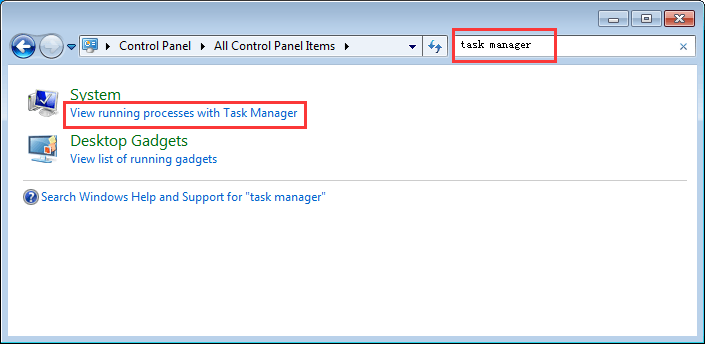
3) Pilih Chrome dari daftar tugas, dan klik Tugas akhir .
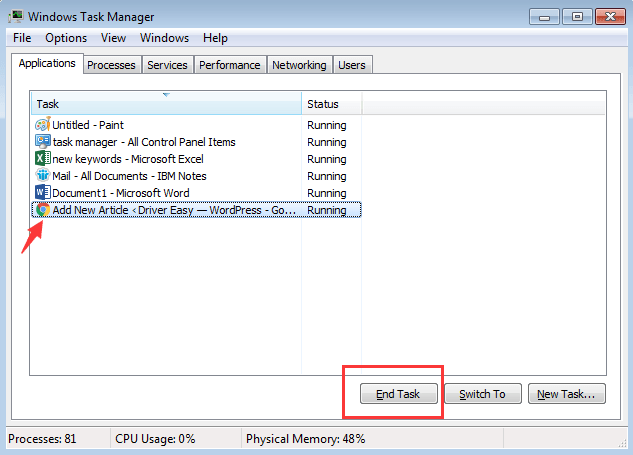
4) Mulai ulang Chrome dan periksa untuk melihat apakah video YouTube diputar.
Metode 2: Konfigurasi Pengaturan di Chrome
Kunjungi setelan Chrome dan hapus centang 'Gunakan akselerasi perangkat keras jika tersedia'. Metode ini telah berhasil untuk banyak pengguna Chrome yang mengalami masalah yang sama seperti Anda. Ikuti langkah-langkah di bawah ini untuk mengubah pengaturan.
1) Buka Chrome .
2) Di sudut kanan atas, klik Lebih lalu pilih Pengaturan .
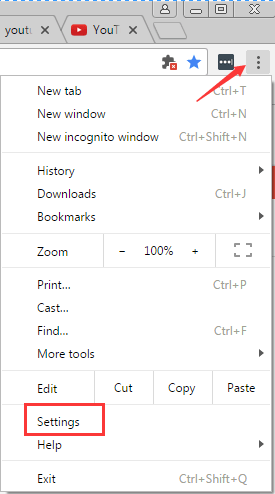
3) Di bagian bawah, klik Tampilkan pengaturan lanjutan .
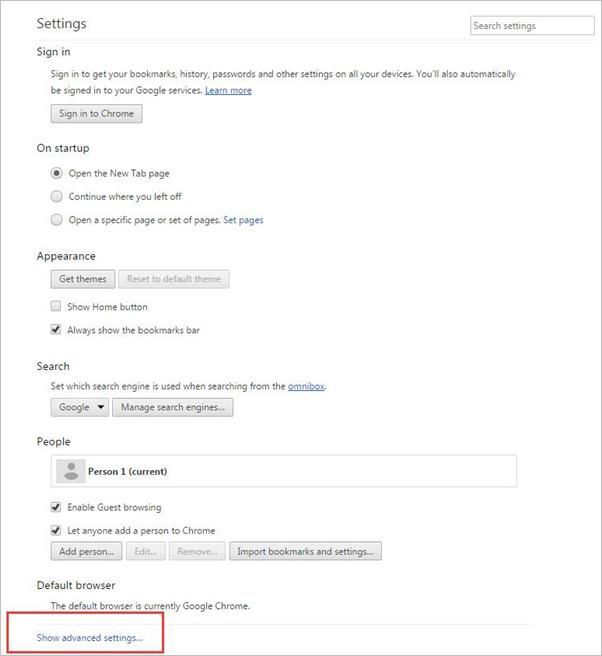
4) Gulir ke Sistem bagian. Hapus centang Gunakan akselerasi perangkat keras ketika tersedia .
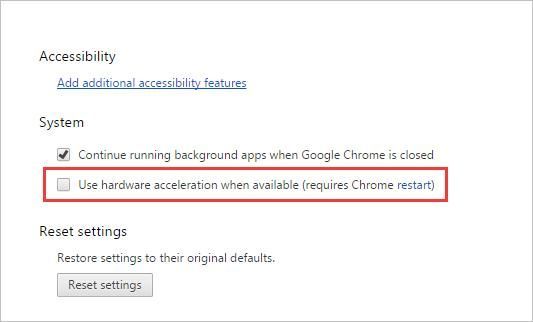
5) Mulai ulang Chrome dan periksa untuk melihat apakah video YouTube diputar.
Metode 3: Hapus Cache
Jika Anda tidak tahu cara menghapus cache, ikuti langkah-langkah berikut.
1) Buka Chrome .
2) Klik Lebih . Arahkan ke Lebih banyak alat dan klik Menghapus data pencarian…
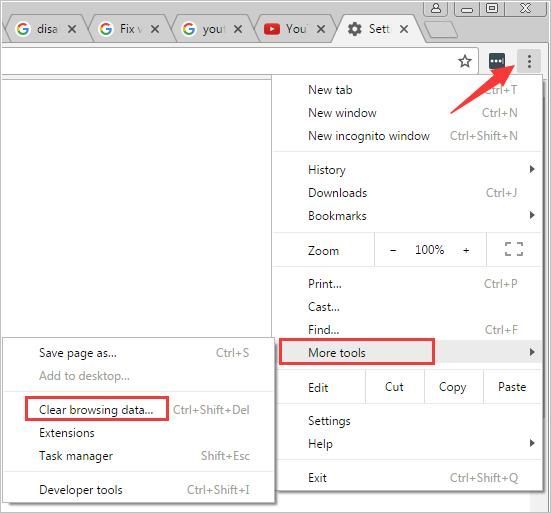
3) Pastikan kotak centang di sebelah Cookie dan situs lain serta data plugin dan Gambar dan file dalam cache dicentang.
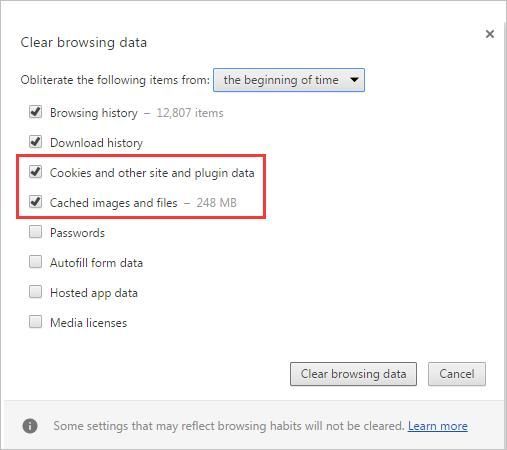
4) Hapus item dari awal waktu untuk menghapus semua data .
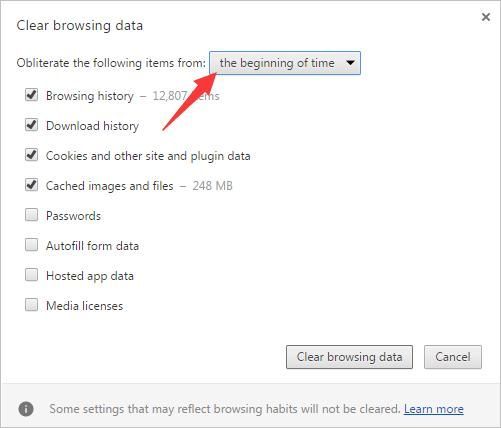
5) Klik Menghapus data pencarian .
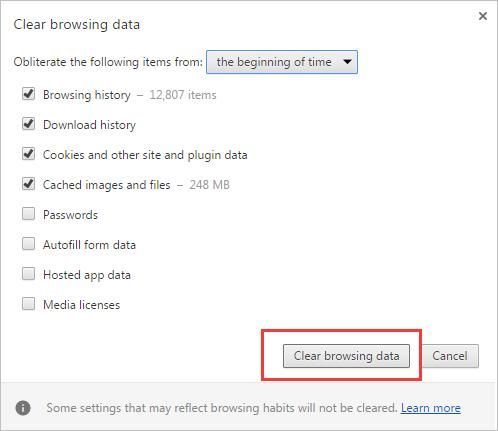
6) Mulai ulang Chrome dan periksa untuk melihat apakah video YouTube diputar.
Metode 4: Nonaktifkan ekstensi yang menyebabkan masalah
Ekstensi bisa menjadi penyebabnya. Coba nonaktifkan semua ekstensi satu per satu untuk mengetahui ekstensi yang menyebabkan masalah.
Ikuti langkah-langkah di bawah ini untuk menonaktifkan ekstensi.
1) Akses Pengaturan di Chrome .
2) Di samping ekstensi, hapus centang pada kotak di sebelah Memungkinkan . Ini untuk sementara menonaktifkan ekstensi. Jika Anda ingin mencopot pemasangan ekstensi, klik Hapus.
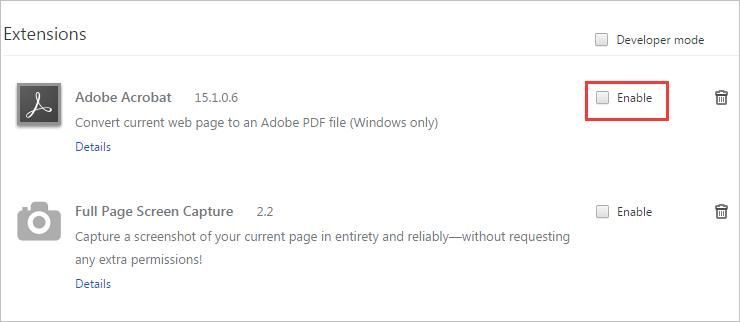
3) Periksa untuk melihat apakah video YouTube diputar.
Metode 5: Copot Pemasangan lalu Pasang Ulang Chrome
Untuk mengatasi masalah tersebut, Anda dapat mencoba mencopot pemasangan dan memasang ulang Chrome. Sebelum Anda mencopot pemasangan Chrome, Anda mungkin ingin mengekspor bookmark. Dan setelah menginstal ulang, Anda mungkin ingin mengimpor bookmark. Tolong lihat Cara Mengekspor & Mengimpor Bookmark Chrome .
Metode 6: Perbarui Driver Video
Langkah-langkah di atas dapat membantu Anda menyelesaikan masalah, tetapi jika tidak, Anda dapat mencoba memperbarui driver video. Jika Anda tidak punya waktu, kesabaran, atau keterampilan komputer untuk memperbarui driver secara manual,Anda dapat melakukannya secara otomatis dengan Sopir Mudah .
Driver Easy akan secara otomatis mengenali sistem Anda dan mencari driver yang tepat untuk itu. Anda tidak perlu tahu persis sistem apa yang dijalankan komputer Anda, Anda tidak perlu mengambil risiko mengunduh dan memasang driver yang salah, dan Anda tidak perlu khawatir tentang membuat kesalahan saat memasang.
Anda dapat memperbarui driver Anda secara otomatis dengan Driver Easy versi GRATIS atau Pro. Tetapi dengan versi Pro hanya membutuhkan 2 klik (dan Anda mendapatkan dukungan penuh dan jaminan uang kembali 30 hari ):
1) Unduh dan instal Driver Easy.
2) Jalankan Driver Easy dan klik Memindai sekarang . Driver Easy kemudian akan memindai komputer Anda dan mendeteksi driver yang bermasalah.
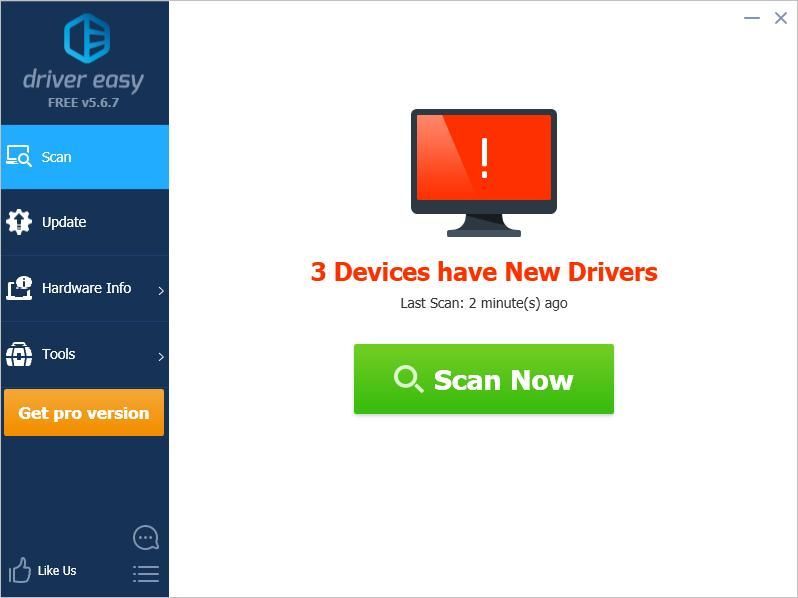
3) Klik Memperbarui di sebelah driver grafis berbendera untuk secara otomatis mengunduh versi yang benar dari driver ini, kemudian Anda dapat menginstalnya secara manual (Anda dapat melakukannya dengan versi GRATIS).
Atau klik Perbarui Semua untuk mengunduh dan memasang versi yang benar dari semua driver yang hilang atau kedaluwarsa di sistem Anda (ini membutuhkan ekstensi Versi Pro - Anda akan diminta untuk meningkatkan saat Anda mengeklik Perbarui Semua).
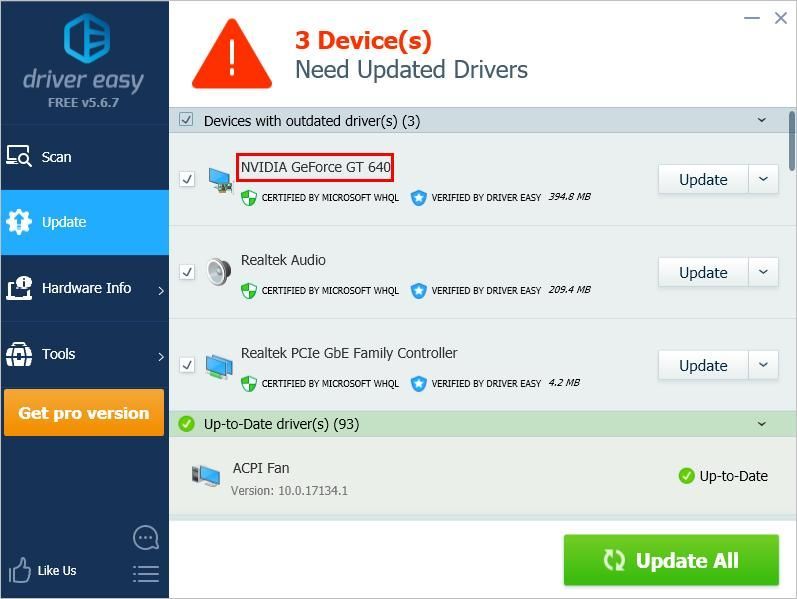 Jika masalah terus berlanjut, harap hubungi tim dukungan Driver Easy di support@drivereasy.com Untuk saran. Anda harus melampirkan URL artikel ini agar dapat membantu Anda dengan lebih baik.
Jika masalah terus berlanjut, harap hubungi tim dukungan Driver Easy di support@drivereasy.com Untuk saran. Anda harus melampirkan URL artikel ini agar dapat membantu Anda dengan lebih baik. Metode 7: Beralih ke Peramban Lain
Jika metode di atas tidak berhasil dan Anda harus menonton video YouTube, Anda dapat menggunakan browser lain seperti Firefox.
Semoga Anda dapat menonton video YouTube di Chrome lagi.

![[DIPERBAIKI] Mikrofon Turtle Beach Recon 70 Tidak Berfungsi](https://letmeknow.ch/img/sound-issues/34/turtle-beach-recon-70-mic-not-working.jpg)
![[Fixed] Kabur dari Tarkov Terus Menerjang di PC](https://letmeknow.ch/img/knowledge/13/escape-from-tarkov-keeps-crashing-pc.jpg)
![[DIPERBAIKI] Skyrim Tidak Akan Diluncurkan | Kiat 2024](https://letmeknow.ch/img/knowledge-base/75/skyrim-won-t-launch-2024-tips.png)
![[ASK] Layar Hitam Valorant Saat Memulai](https://letmeknow.ch/img/technical-tips/86/valorant-black-screen-startup.jpg)

![[ASK] Cyberpunk 2077 Penggunaan CPU Tinggi](https://letmeknow.ch/img/program-issues/02/cyberpunk-2077-high-cpu-usage.jpg)